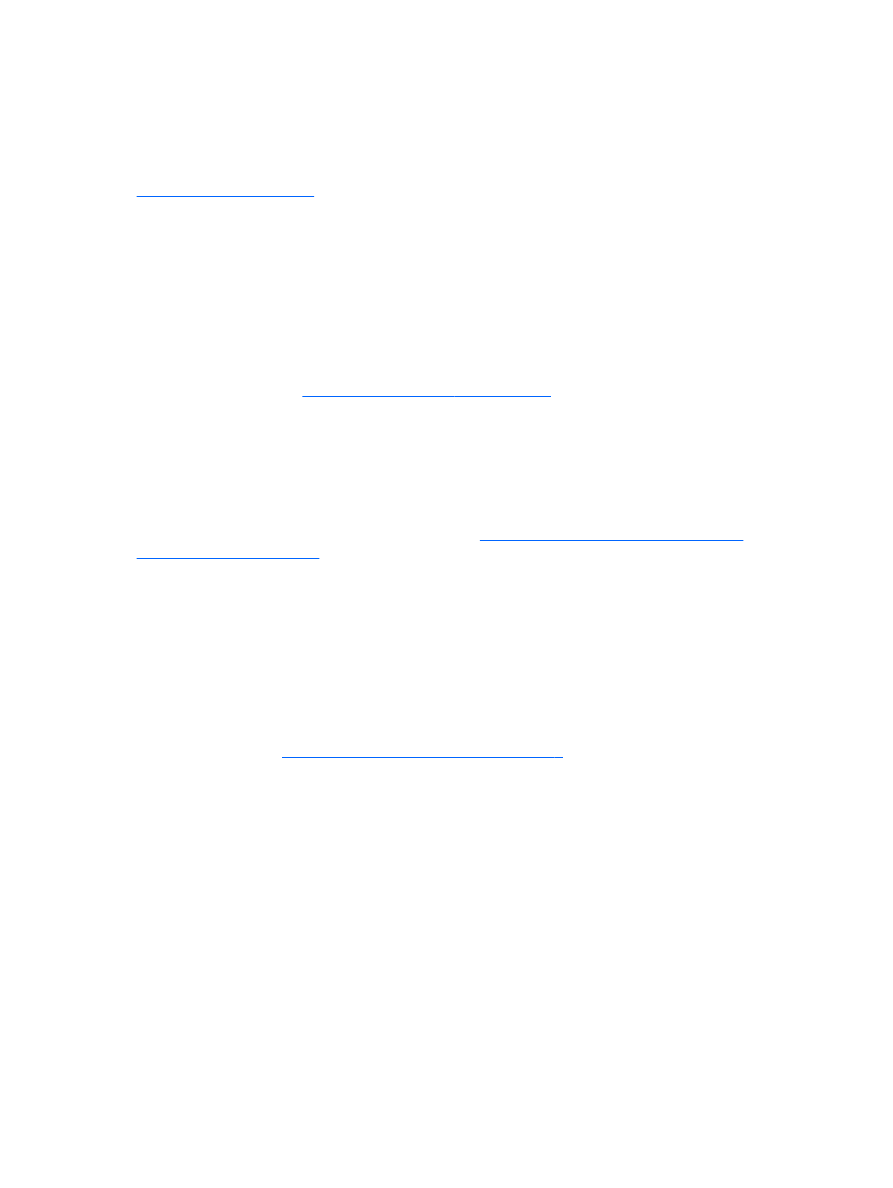
Використання замка додаткового кабелю безпеки
Замок кабелю безпеки (можна придбати окремо) служить застережним засобом, проте він не
завжди може захистити комп’ютер від неналежного використання чи крадіжки. Замки кабелю
безпеки – це лише один із заходів, які слід вживати для підвищення рівня безпеки та захисту
від крадіжки.
Гніздо кабелю безпеки комп’ютера може злегка відрізнятися від зображених на ілюстраціях,
наведених у цьому розділі. Щоб дізнатися, де саме на комп’ютері розміщено гніздо кабелю
безпеки, див. розділ
Знайомство з комп’ютером на сторінці 4
.
1.
Зробіть петлю із замка кабелю безпеки навколо потрібного об’єкта.
2.
Вставте ключ (1) у замок кабелю безпеки (2).
60
Розділ 9 Захист комп’ютера й інформації
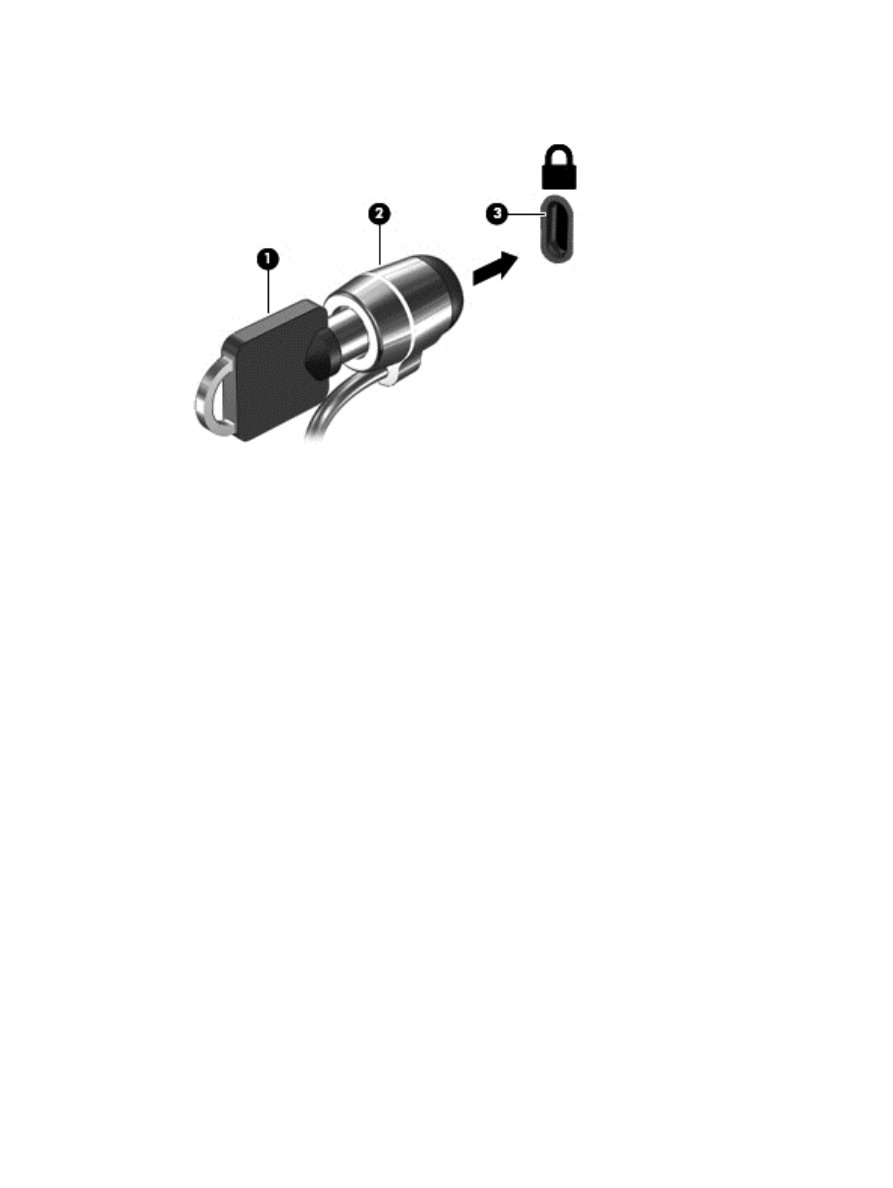
3.
Вставте замок кабелю в гніздо кабелю безпеки на комп’ютері (3), після чого закрийте замок
кабелю за допомогою ключа.
4.
Запишіть цю інформацію та зберігайте її в безпечному місці.
Використання замка додаткового кабелю безпеки
61
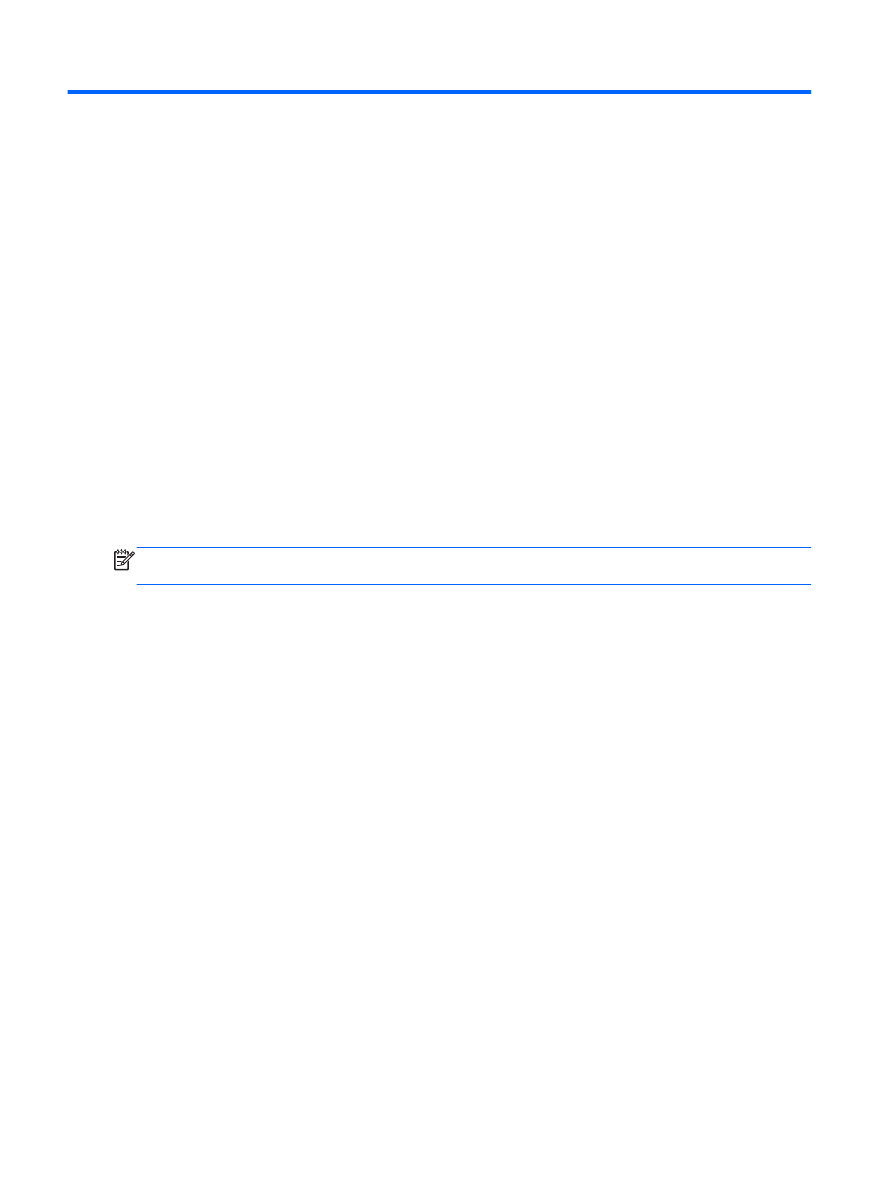
10 Утиліти Setup Utility (BIOS) і System
Diagnostics
Утиліта Setup Utility, або Basic Input/Output System (BIOS), контролює зв’язок між усіма
пристроями вводу й виводу в системі (наприклад, дисками, дисплеєм, клавіатурою, мишею та
принтером). Утиліта Setup Utility (BIOS) містить параметри для встановлених пристроїв,
послідовність завантаження комп’ютера й обсяг системної та розширеної пам’яті.
Запуск утиліти Setup Utility (BIOS)
Щоб запустити утиліту Setup Utility (BIOS), виконайте наведені нижче дії.
1.
Увімкніть або перезавантажте комп’ютер, а потім натисніть клавішу
esc
, поки в нижній
частині екрана відображається повідомлення "Press the ESC key for Startup Menu"
(Натисніть ESC для переходу до меню запуску).
2.
Натисніть клавішу
f10
, щоб увійти в утиліту Setup Utility (BIOS).
Інформація про клавіші переміщення у Setup Utility (BIOS) відображається в нижній частині
екрана.
ПРИМІТКА.
Зміни в утиліті Setup Utility (Інсталятор) (BIOS) потрібно вносити дуже обережно.
Помилки можуть перешкодити належній роботі комп’ютера.
Оновлення BIOS
Оновлені версії BIOS доступні на веб-сайті компанії HP.
Більшість оновлень BIOS на веб-сайті компанії HP зібрано в стиснутих файлах, що
називаються SoftPaq.
Деякі пакети завантаження містять файл із назвою Readme.txt, який надає інформацію про
встановлення файлу та виправлення можливих неполадок.
Визначення версії BIOS
Щоб визначити, чи містить доступний пакет оновлень BIOS більш пізню версію, ніж та, яку
інстальовано на вашому комп’ютері, потрібно визначити поточну інстальовану версію BIOS.
Інформацію про версію BIOS (також відому як дата ROM і система BIOS) можна переглянути,
натиснувши клавіші
fn
+
esc
(якщо запущено систему Windows) або за допомогою утиліти Setup
Utility (BIOS).
1.
Запустіть утиліту Setup Utility (BIOS).
2.
За допомогою клавіш зі стрілками перейдіть до головного меню.
3.
Щоб вийти з утиліти Setup Utility (BIOS) без збереження змін, за допомогою клавіші
табуляції та клавіш зі стрілками виберіть Exit (Вихід) > Exit Discarding Changes (Вийти
без збереження змін), а потім натисніть клавішу
enter
.
62